
해석 : Eleckey는 소프트웨어 보안, 복사 방지 및 라이센스 관리를 위한 완벽한 솔루션을 제공하는 소프트웨어 및 툴 제품군입니다. 이것은 해적행위, 변조, 역설계로부터 당신의 소프트웨어를 보호할 뿐만 아니라 안전한 소프트웨어 배포와 라이센스를 완전히 통제할 수 있게 해줍니다.

상단의 DOWNLOAD를 눌러 다운로드 페이지로 이동합니다.

해석 : Eleckey 와 UpdateShield 제품은 다운로드와 무료체험이 가능합니다. 소프트웨어 다운로드는 최신버전으로 제한없이 완벽하게 작동합니다. 따라서 모든 기능을 사용해보고 NAT 솔루션이 비즈니스 목표를 달성하는데 어떻게 도움이 되는지 알아보세요.

현재 화면에서 체험해볼 제품을 선택한 후 *가 붙어있는 부분에 내용을 모두 기입하면 평가판용 임시키를 줍니다.
모두 채운 후에 'DOWNLOAD NOW'버튼을 클릭해줍니다.

버튼을 클릭한 후에는 위의 모습으로 바뀌면서 다운로드가 자동으로 진행됩니다.(하단에 다운로드 중)
다운로드가 자동으로 되지 않을 경우에는 위의 Download Now 링크를 클릭하여 수동으로 다운로드를 해줍니다.
설치파일 다운로드가 완료되었다면 해당 파일을 열어 Eleckey를 설치해줍니다.

Eleckey 설치가 완료되었다면 위의 사진과 같이 설치가 되었음을 확인할 수 있습니다.
먼저 1. Eleckey Integrator을 클릭해줍니다.

위와 같이 창이 뜨면 먼저 Register 버튼을 눌러 줍니다.

현재 사용중인 파일은 평가판이므로 Evaluation License를 선택해줍니다.

Registration ID는 평가판이라서인지는 잘 모르겠지만 이미 지정되어 수정이 불가합니다.
또한 지금 ID는 등록이 되어있지 않기에 License Key를 입력하기 전에 하단의 Register 버튼을 눌러 ID등록을 먼저 해줍니다.

Register버튼을 누르면 등록하라는 해당 페이지가 열리게 됩니다.
상단의 회색바 부분은 자동적으로 채워져있으니 하단의 빈부분만 채워주면 됩니다.
임시로든 내용을 채워 넣은 후에 Get Evaluation Key 버튼을 눌러줍니다.

버튼을 누르고 잠시 기다리면 해당 페이지에서 30일동안 쓸 수 있는 평가판 Key를 받을 수 있습니다.
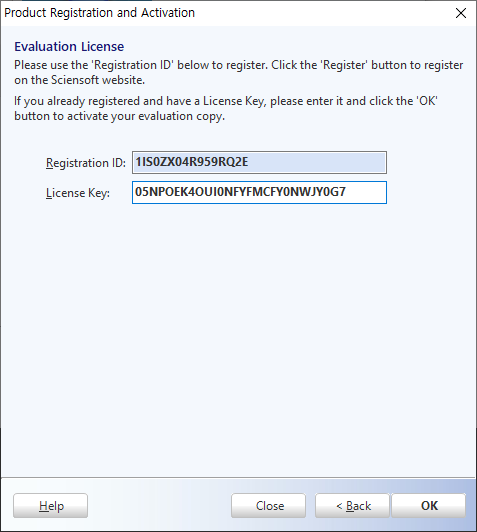
받은 키를 License Key에 복붙해주면 됩니다.

등록이 성공하면 위의 창이 뜨게됩니다.
위 창이 뜨면서 Eleckey 창이 꺼지게 되면 다시 1. Eleckey Integrator를 눌러줍니다.
아까와 같은 창이 뜨면 이번에는 Evaluate 버튼을 눌러줍니다.

버튼을 누르면 해당 창이 나오는데 일단은 Next 버튼을 눌러서 넘겨줍니다.
(아직 저도 잘 모르는 부분입니다.)

넘기다 보면은 해당 창이 나오게 됩니다.
(다른 창 부분은 셋팅하는 부분이라 그것 또한 알아가야할것 같습니다.)
여기서 Original: 옆에있는 ...버튼을 눌러 보호할 파일을 선택합니다.

그냥 넘겨버리면은 해당 경고창이 뜨게 되기에 Target:에서 이름을 바꿔주던가 저장 장소를 다른곳으로 지정하던가 해주어야 합니다.
ex) 원본 파일 이름 : TestFile → Target 파일 이름 : TestFileP
(해석 : 보호할 대상의 프로그램이름은 원본 어플리케이션 프로그램이름과 달라야합니다!)

평가판이기에 Key ID는 1111111111로 지정되어 있는것 같습니다.
Program ID와 Module ID 또한 평가판이기에 지정되어있는 것인지는 잘 모르겠습니다.
일단은 Program ID는 000:, Module ID는 01:로 지정한뒤 다음으로 넘어갑니다.
세부사항들이 많이 있으나 현재는 평가판일 뿐이기에 선택의 폭도 적고 하기에 그냥 모두 넘겨주었습니다.

Save Template를 눌러 저는 보호할 파일이 있는 장소에 TestTemplate라는 이름으로 저장하였습니다.
(하지만 배포시에 위의 파일이 배포할 파일안에 있으면 안되므로 다른곳에 저장하는 것이 낫습니다.)
저장하고 나면 TestTemplate.stp라는 파일과 함께 TestFile이라는 파일이 TestFileP라는 이름으로 생성 된것을 볼 수 있습니다.

이제 보호한 실행 파일을 열려고 할때 dll파일이 없다는 오류창이 한번 뜨게됩니다.
Eleckey파일에서 위의 파일을 찾아 해당 파일이 있는 저장소에 복사해줍니다.
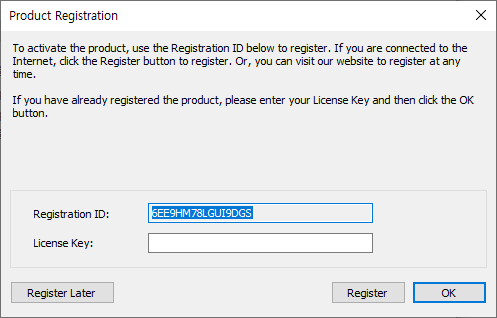
파일을 실행시키면 위와 같은 창이 뜨게됩니다.
Registration ID를 복사한 후

2.LicenseKey Manager을 실행시켜줍니다.
실핼 시킬때도 Evaluate 버튼을 눌러 실행시킵니다.

처음에는 모두 공백이기에 Registeration ID 부분에 아까 복사한 아이디를 붙여넣고
바로 아래에 Identification: 옆에있는 버튼인 Check버튼을 눌러주면 알아서 내용이 채워집니다.
그 후 아래쪽에 혼자 한줄을 차지하고있는 Generate 버튼을 눌러주면 LicenseKey가 자동생성이 됩니다.

발급받은 License Key를 아까 파일을 실행할때 열린 창에 붙여넣어준 후 OK버튼을 누르면 해당 파일이 실행하게 됩니다.
※유니티 실행파일의 경우

해당 창이 뜨면서 에러가 발생하게 됩니다.
빌드할때 만들어지는 TestFile_Data의 이름이 TestFileP와 달라 데이터를 읽어오지 못하는 문제가 발생하는 것이기에 TestFileP_Data로 이름을 바꾸어 줍니다.
그리고나서 다시 파일을 실행시키면 파일이 실행됨을 볼 수 있습니다.
(메모 및 작성 진행중인 글 입니다.)
'정보 책갈피' 카테고리의 다른 글
| 센서를 읽기 위한 책갈피 (0) | 2019.07.15 |
|---|---|
| c# 사이트 책갈피 (0) | 2019.07.15 |
| 소프트웨어 보안 프로그램 사이트 - Eleckey 2 (0) | 2019.06.21 |
| 웹 개발자 로드맵 (0) | 2019.06.09 |
| BMFont, 한글폰트를 Unity에 사용하기 (0) | 2019.05.31 |
